./eclipse即可启动Eclipse。Ubuntu安装Eclipse教程

安装JDK
1、下载JDK:从Oracle官网下载JDK,选择Linux x64 Compressed Archive版本。
2、创建JDK目录:在终端输入以下命令,创建一个用于存放JDK的目录:
sudo mkdir /usr/lib/jvm
3、解压JDK文件:将下载的JDK压缩包移动到指定目录并解压:
sudo tar -xzvf /home/test/java-jdk/jdk-17_linux-x64_bin.tar.gz -C /usr/lib/jvm
4、配置环境变量:编辑/etc/profile文件,添加以下内容:
export JAVA_HOME=/usr/lib/jvm/jdk-17.0.1 export JRE_HOME=$JAVA_HOME/jre export CLASSPATH=.:$JAVA_HOME/lib:$JRE_HOME/lib:$CLASSPATH export PATH=$JAVA_HOME/bin:$JRE_HOME/bin:$PATH
保存并关闭文件。
5、使环境变量生效:运行以下命令:
source ~/.bashrc
6、验证JDK安装:通过以下命令检查JDK是否成功安装:
echo $JAVA_HOME java -version
安装Eclipse
1、下载Eclipse:从Eclipse官网下载适合的版本,例如Eclipse IDE for C/C++ Developers,建议选择中国内陆镜像以加快下载速度。
2、创建Eclipse目录:在终端输入以下命令,创建一个用于存放Eclipse的目录:
mkdir /opt/eclipse
3、解压Eclipse文件:将下载的Eclipse压缩包移动到指定目录并解压:
sudo tar -xzvf /home/test/java-jdk/eclipse-cpp-2021-12-R-linux-gtk-x86_64.tar.gz -C /opt/eclipse/
4、添加桌面快捷方式:
确保桌面上有eclipse.desktop文件,如果没有,可以通过复制已有的.desktop文件来创建:
cp existing.desktop eclipse.desktop
使用文本编辑器打开eclipse.desktop文件进行编辑:
sudo gedit eclipse.desktop
修改文件内容,如下所示:
[Desktop Entry] Encoding=UTF-8 Name=Eclipse Comment=Eclipse Exec=/opt/eclipse/eclipse Icon=/opt/eclipse/icon.xpm Terminal=false StartupNotify=true Type=Application Categories=Application;Development;
保存并关闭文件。
5、赋予可执行权限:为eclipse.desktop文件赋予可执行权限:
sudo chmod u+x /usr/share/applications/eclipse.desktop
6、启动Eclipse:在显示应用程序中找到Eclipse图标并点击启动,如果弹出信任路径提示,点击信任即可,首次启动可能需要输入root密码。
相关问题与解答
1、问题一:为什么需要先安装JDK才能使用Eclipse?
解答:JDK(Java Development Kit)是Java开发工具包,提供了Java程序运行所需的环境、库和工具,Eclipse是一个基于Java的集成开发环境(IDE),所以需要JDK作为其运行的基础环境,没有JDK,Eclipse无法正常运行和编译Java代码。
2、问题二:如何在Ubuntu中更新已安装的JDK版本?
解答:更新JDK版本通常涉及以下步骤:
下载最新版本的JDK。
删除旧版本的JDK目录,
sudo rm -rf /usr/lib/jvm/jdk-old-version
按照上述步骤解压和配置新版本的JDK。
更新JAVA_HOME和其他相关环境变量,指向新版本的JDK路径。
验证新版本JDK是否生效,通过运行java -version检查版本信息。
到此以上就是小编对于“Ubuntu安装Eclipse教程 Ubuntu安装Eclipse详细步骤”的问题就介绍到这了,希望介绍的几点解答对大家有用,有任何问题和不懂的,欢迎各位朋友在评论区讨论,给我留言。
 雪糕工厂
雪糕工厂
 奥特曼之格斗超人
奥特曼之格斗超人
 三国演义:吞噬无界
三国演义:吞噬无界
 装甲联队online
装甲联队online
 梦想农场
梦想农场
 光遇手游iOS
光遇手游iOS
 Patchmania兔子复仇记
Patchmania兔子复仇记
 勒芒终极版
勒芒终极版
 如何查询自己账号所在的服务器
如何查询自己账号所在的服务器
 为什么在CSGO创意工坊中无法成功连接到服务器
为什么在CSGO创意工坊中无法成功连接到服务器
 如何免费试用游戏服务器
如何免费试用游戏服务器
 为什么手机插上SIM卡后会显示无服务器提示
为什么手机插上SIM卡后会显示无服务器提示
 为什么服务器电源指示灯不亮且无法上电
为什么服务器电源指示灯不亮且无法上电
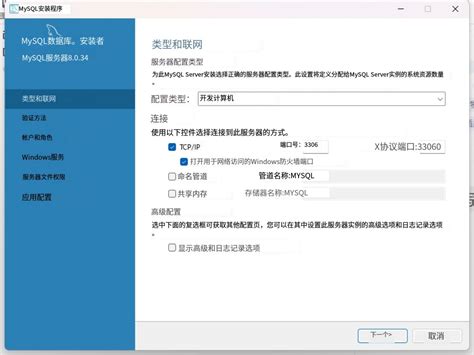 如何利用MySQL命令行高效备份你的数据库
如何利用MySQL命令行高效备份你的数据库
 CDN穿盾技术如何提升网络安全性
CDN穿盾技术如何提升网络安全性
 如何为DEDE标签云(TAG)实现随机颜色和字体大小效果
如何为DEDE标签云(TAG)实现随机颜色和字体大小效果
 为什么CS2游戏中会显示被服务器踢出
为什么CS2游戏中会显示被服务器踢出